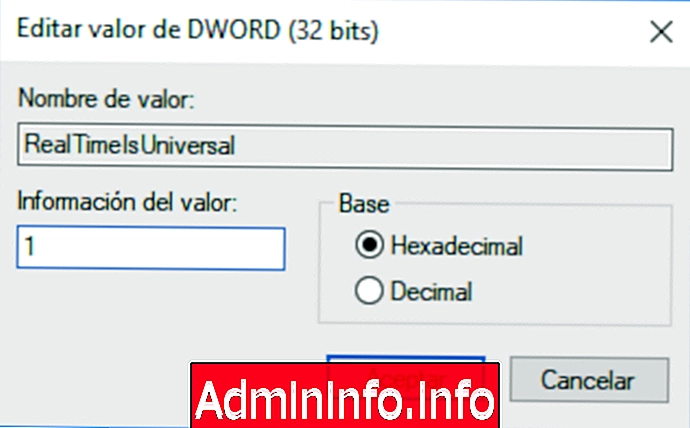
В настоящее время для нас характерно иметь две операционные системы, такие как Linux и Windows, в одном физическом устройстве, что позволяет нам получить максимальную выгоду и потенциал двух систем, но иногда мы можем столкнуться с очевидными простыми проблемами, которые могут привести к Синхронизация или управление ошибками различных системных параметров.
Это системные ошибки даты и времени, поскольку, как мы знаем, Windows управляет этим одним способом, а Linux - другим. Двойная загрузка между различными системами Windows не является этой проблемой, но когда они объединяются, в этом руководстве мы представляем решение. Имейте в виду, что также важно помнить о запуске системы в режиме двойной загрузки.
Операционные системы на основе Windows используют местное время в соответствии с конфигурацией платы, в то время как операционные системы на основе Linux принимают время платы как UTC и вносят постоянные изменения, чтобы определить местное время, что создает проблему синхронизации между ними.,
Существует способ иметь Linux bash в системах Windows без необходимости двойной загрузки, это возможность помнить, что мы представляем в этом другом уроке.
Сегодня Solvetic предлагает решение, позволяющее обеим системам соответствовать одной и той же дате и времени и тем самым оптимизировать задачи синхронизации и все, что из этого следует.
1. Как синхронизировать время в системах Linux
В случае Linux, в этом случае мы будем использовать Ubuntu 17, мы можем использовать систему управления временем, предлагаемую systemd в таких дистрибутивах, как Ubuntu, Fedora, RedHat, Debian и некоторых других.
Мы можем проверить текущую дату в Linux, запустив следующую строку:
дата
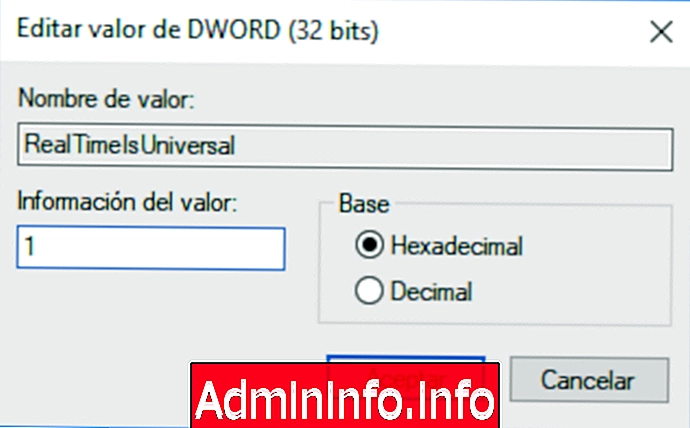
Другой вариант - использовать команду hwclock для считывания аппаратных часов и отображения времени, и у нас есть следующие опции:
hwclock -r
hwclock –шоу
hwclock --show –utc
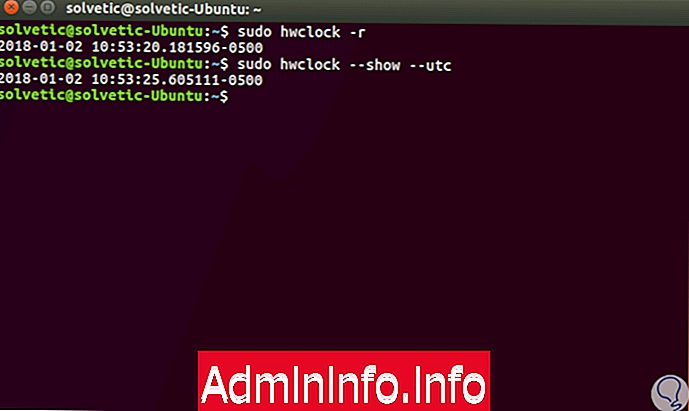
Теперь, чтобы установить локальное время в Linux, мы должны выполнить следующую строку:
timedatectl set-local-rtc 1 - настроить системные часы
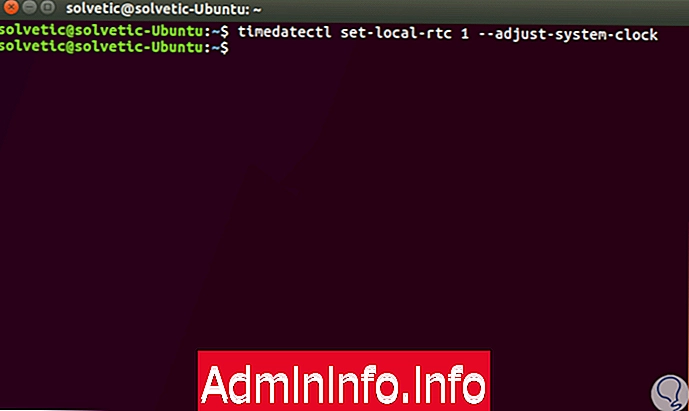
Выполненная строка укажет операционной системе, что теперь интерпретирует сохраненное время материнской платы или платы как местное время. Таким образом, Linux больше не будет применять какие-либо настройки часового пояса ко времени, хранящемуся на плате, что позволяет синхронизировать часы.
Если вы хотите отменить эту операцию, просто измените число один (1) на ноль (0):
timedatectl set-local-rtc 0 - настроить системные часыМы также оставляем вам этот другой учебник, который наверняка заинтересует вас.
2. Как синхронизировать время в системах Windows
В этом случае мы будем работать на Windows 10, но метод аналогичен для других выпусков Windows. В Windows мы должны отредактировать настройки, чтобы Windows интерпретировала время, хранящееся на плате, как UTC и, таким образом, правильно оптимизировала синхронизацию с Linux.
Чтобы сделать этот параметр в Windows 10, давайте:
- Меню Пуск
- конфигурация
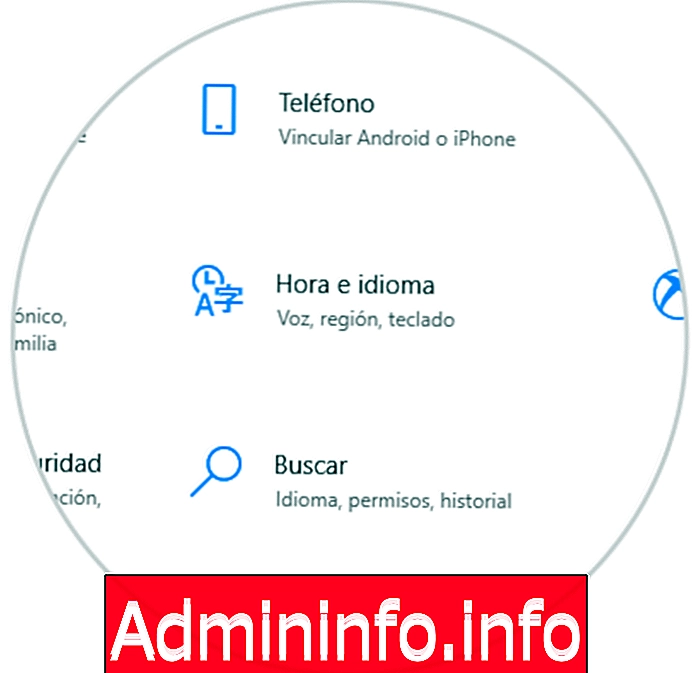
Там мы выбираем опцию «Время и язык» и увидим настройки даты и времени. В разделе «Дата и время» мы должны отключить переключатель строки «Автоматически настраивать время», нажав на:
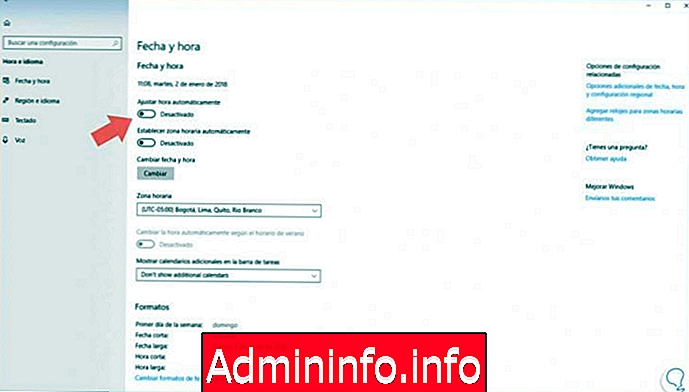
Теперь мы получим доступ к редактору реестра Windows, используя ключи + R и выполнение команды regedit.
В открывшемся окне мы пойдем по следующему маршруту:
HKEY_LOCAL_MACHINE \ System \ CurrentControlSet \ Control \ TimeZoneInformationТам мы будем щелкнуть правой кнопкой мыши на ключе «TimeZoneInformation» и выбрать опцию «New» / «DWORD Value (32 bit)»:
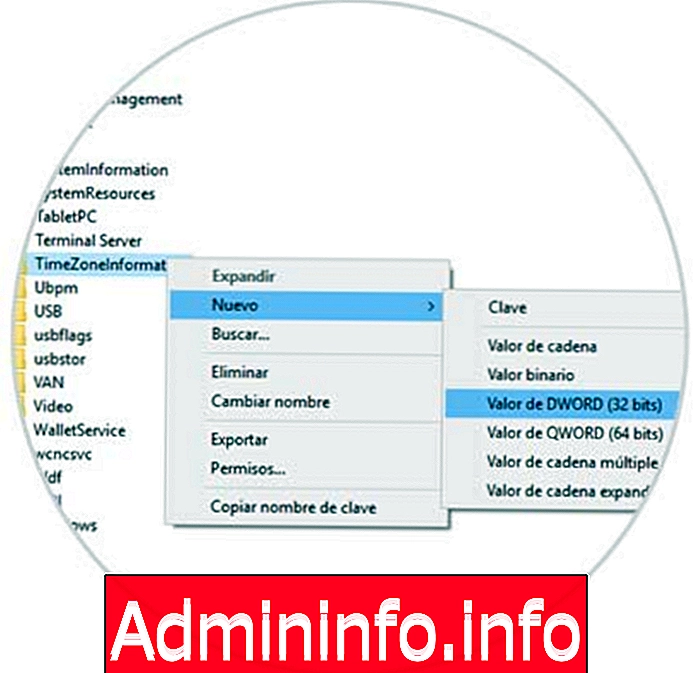
Это новое значение будет называться «RealTimeIsUniversal»:
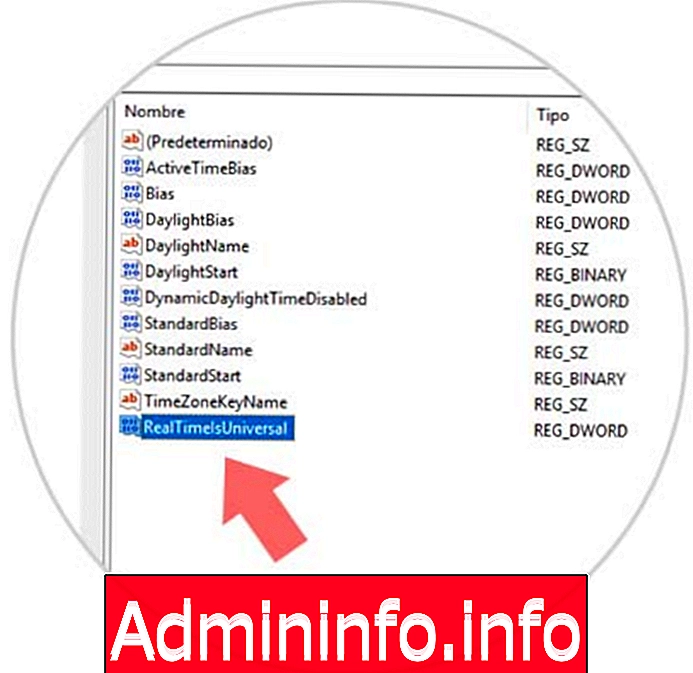
Мы продолжаем редактировать это значение, дважды щелкнув по нему или щелкнув правой кнопкой мыши / «Изменить», и в поле «Значение» мы устанавливаем номер один (1):
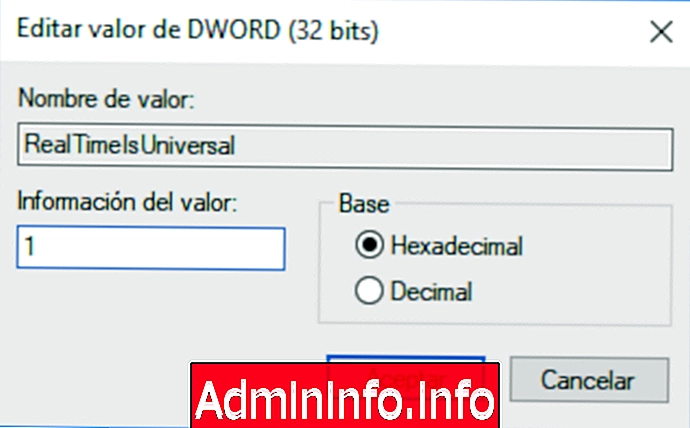
Нажмите «ОК», и мы можем выйти из редактора реестра Windows. С помощью этих методов мы можем синхронизировать дату и время между Windows и Linux, используя режим двойной загрузки. Помните, что также возможно исключить созданную вами двойную загрузку.
СТАТЬИ